Inserire piccoli avatar nello stream aggiunge un tocco personale ed è un modo divertente di interagire con i tuoi spettatori. Queste piccole figure utilizzano animazioni per, ad esempio, salutare gli spettatori o ringraziare per gli abbonamenti. Qui ti spiego come inserire tali avatar in Streamlabs e utilizzarli al meglio.
Risultati principali
- Puoi usare avatar dal sito kappamon.com.
- È necessaria una registrazione tramite Twitch o Trovo.
- Gli avatar sono disponibili sia gratuiti che a pagamento.
- Puoi personalizzare animazioni e comandi per ogni avatar.
- Gli avatar possono essere personalizzati visivamente in Streamlabs.
Guida passo-passo
Inizia scegliendo un avatar per il tuo stream. Prima di tutto, visita il sito kappamon.com. Qui puoi accedere con il tuo account Twitch o Trovo cliccando sul pulsante "Autorize" per assicurarti di avere i permessi necessari.
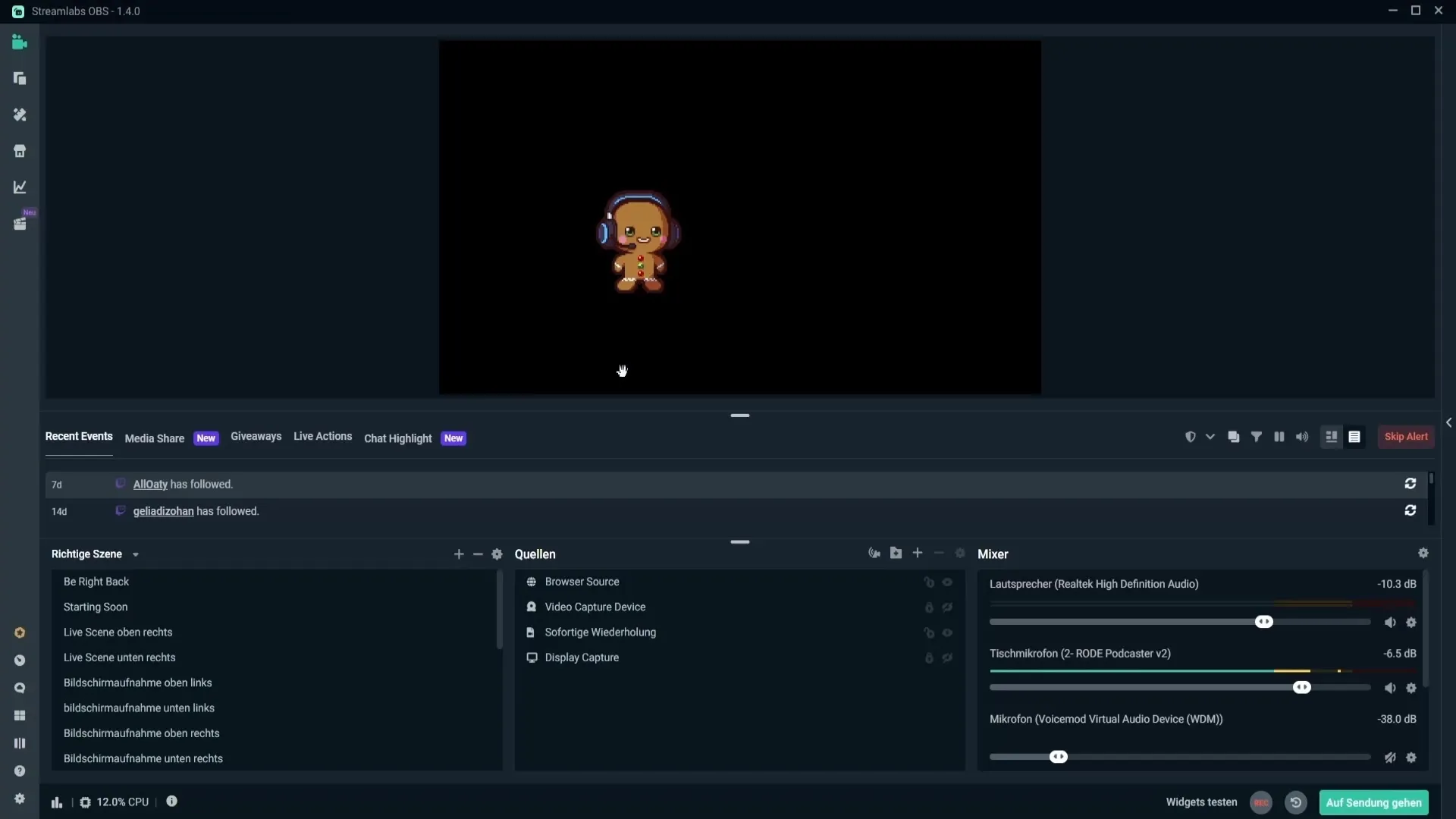
Dopo aver effettuato il login, vedrai una panoramica della tua collezione di avatar. Qui ci sono già alcuni avatar disponibili gratuitamente. Sfogliando questa collezione troverai anche numerosi avatar a pagamento nel marketplace. Un esempio di un avatar gratuito è l'ape, che puoi "comprare" per 0 €.
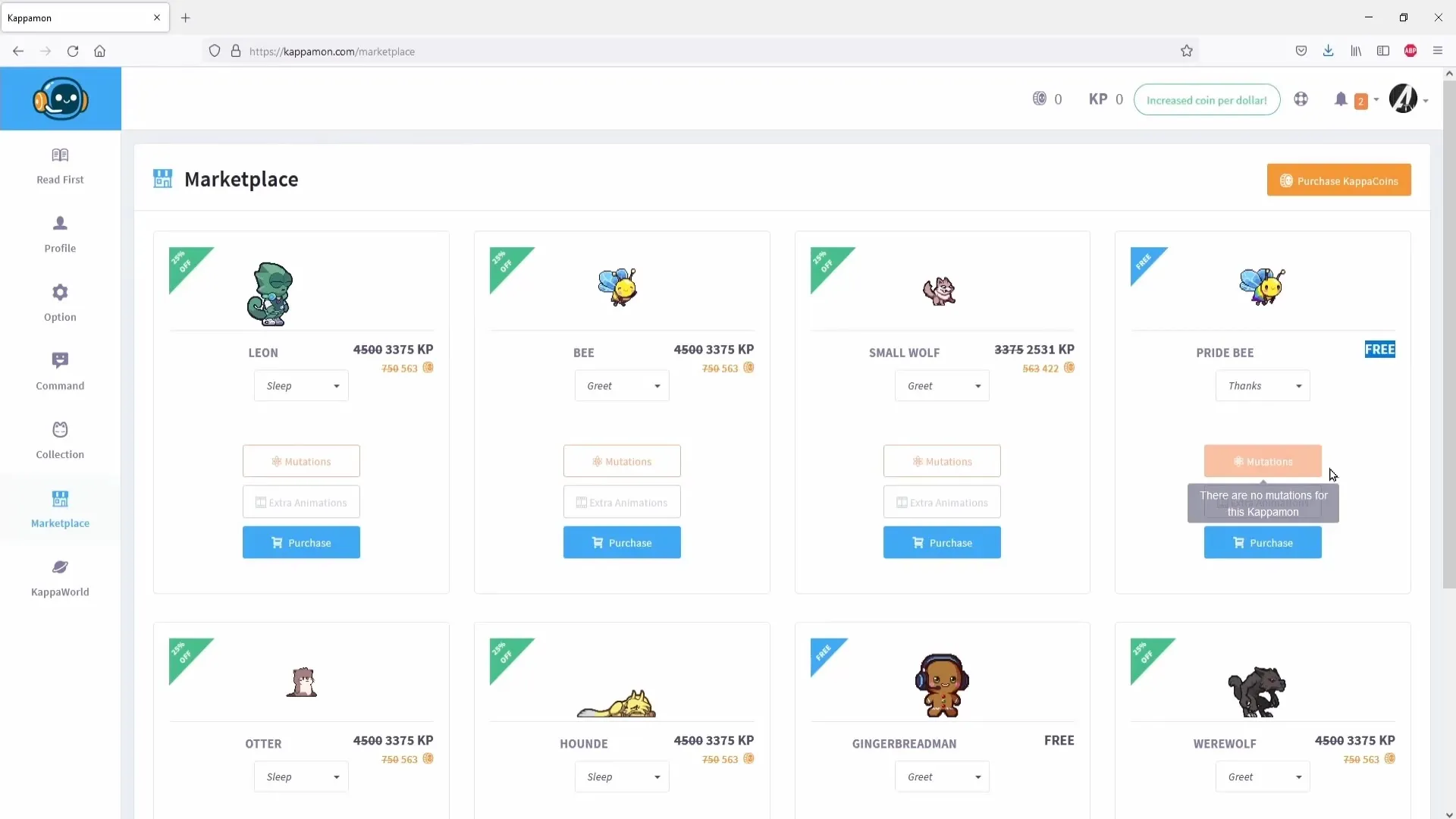
Ora scegli l'avatar che desideri utilizzare. Clicca sull'avatar per vedere quali animazioni sono disponibili (ad esempio, "attacca", "mangia" o "saluta"). Seleziona l'animazione desiderata e confermala.
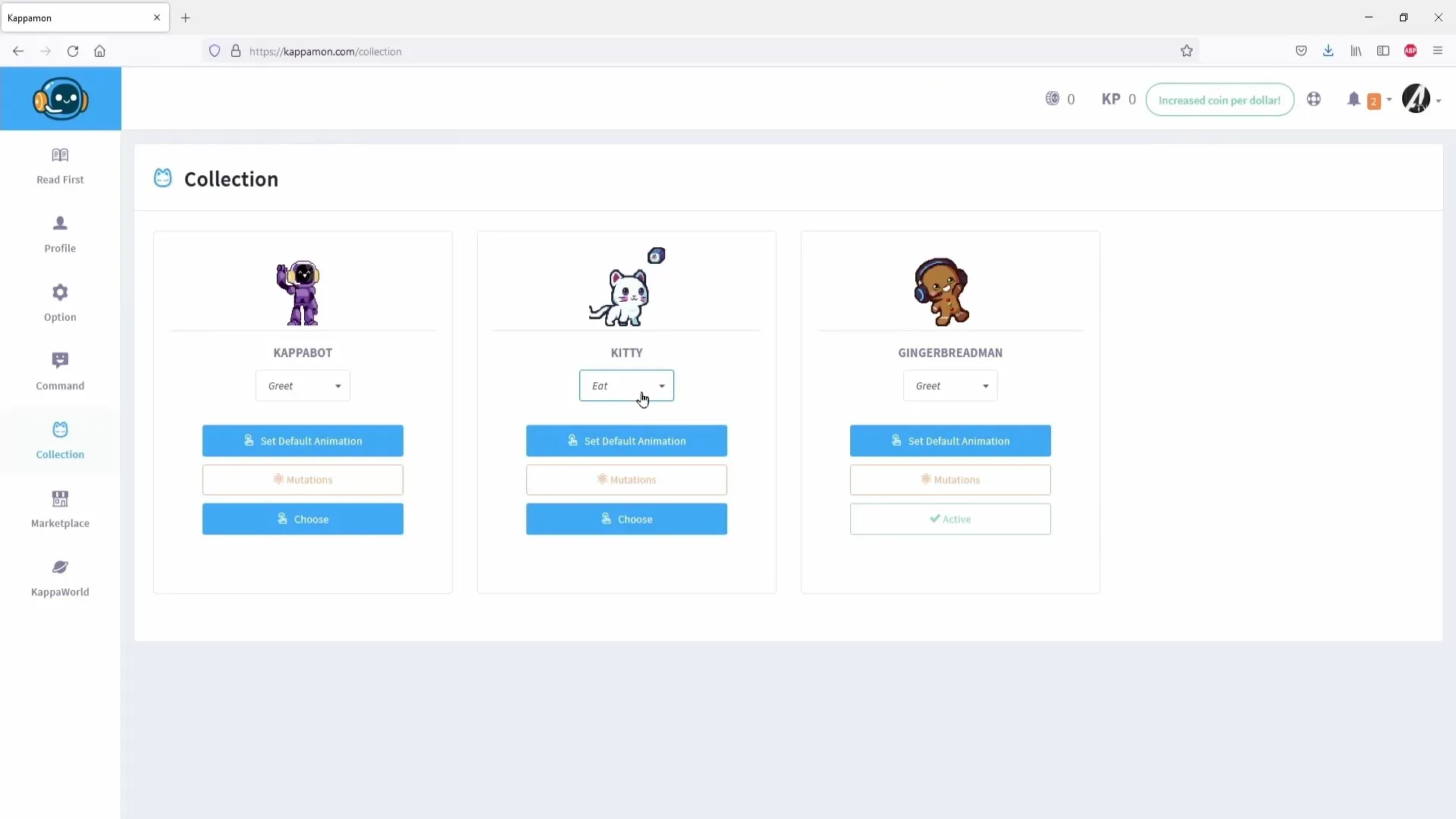
È ora di integrare l'avatar selezionato in Streamlabs OBS. Apri Streamlabs e vai alla scheda "Profili". Chiudi la finestra attuale e clicca sul link che hai copiato in precedenza.
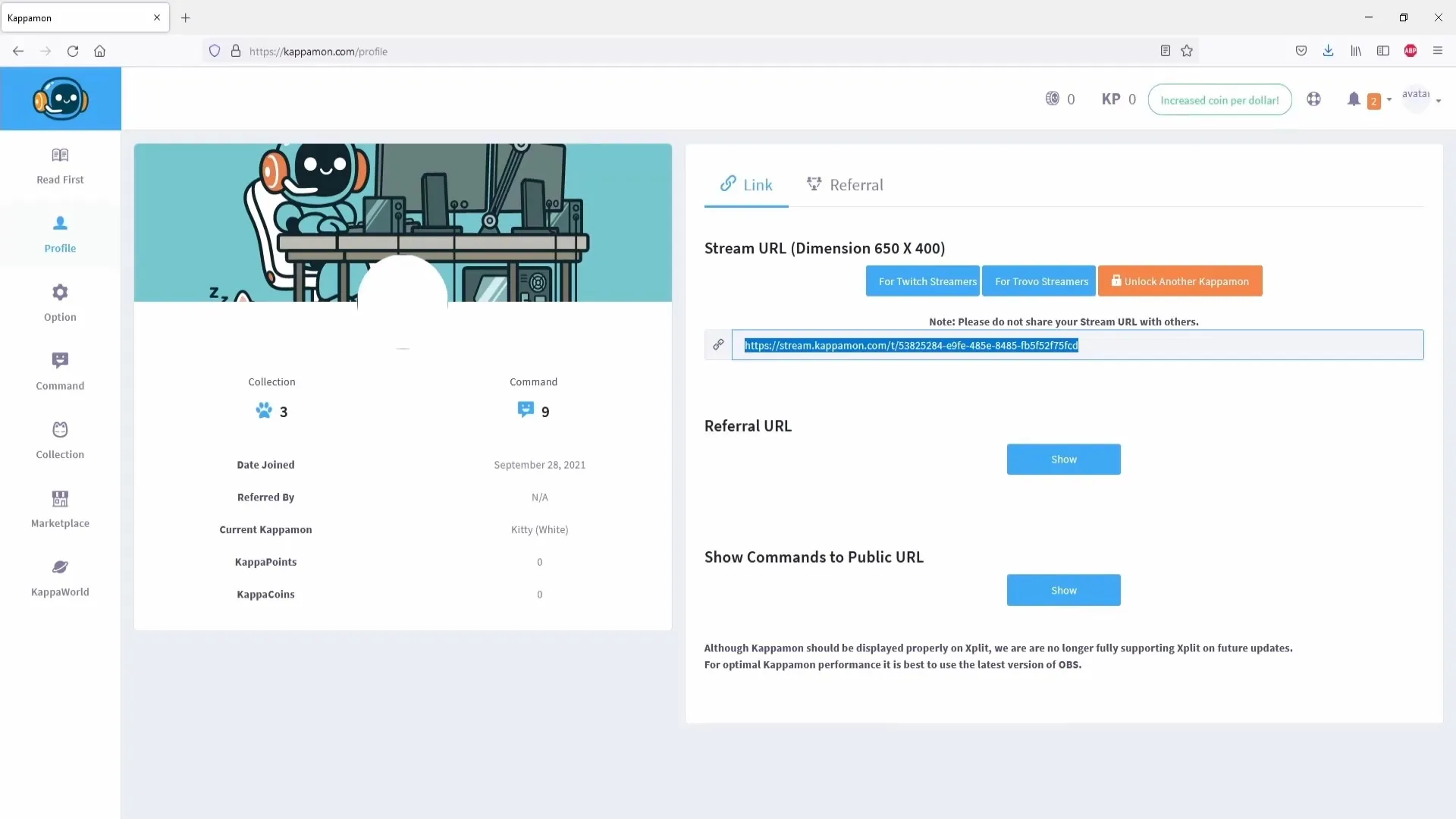
Incolla ora questo link in Streamlabs OBS. Vai su "Aggiungi nuova fonte" e seleziona "Fonte browser". Dai un nome alla fonte, ad esempio "Avatar", e incolla il link copiato. Puoi lasciare le altre impostazioni invariati per ora.
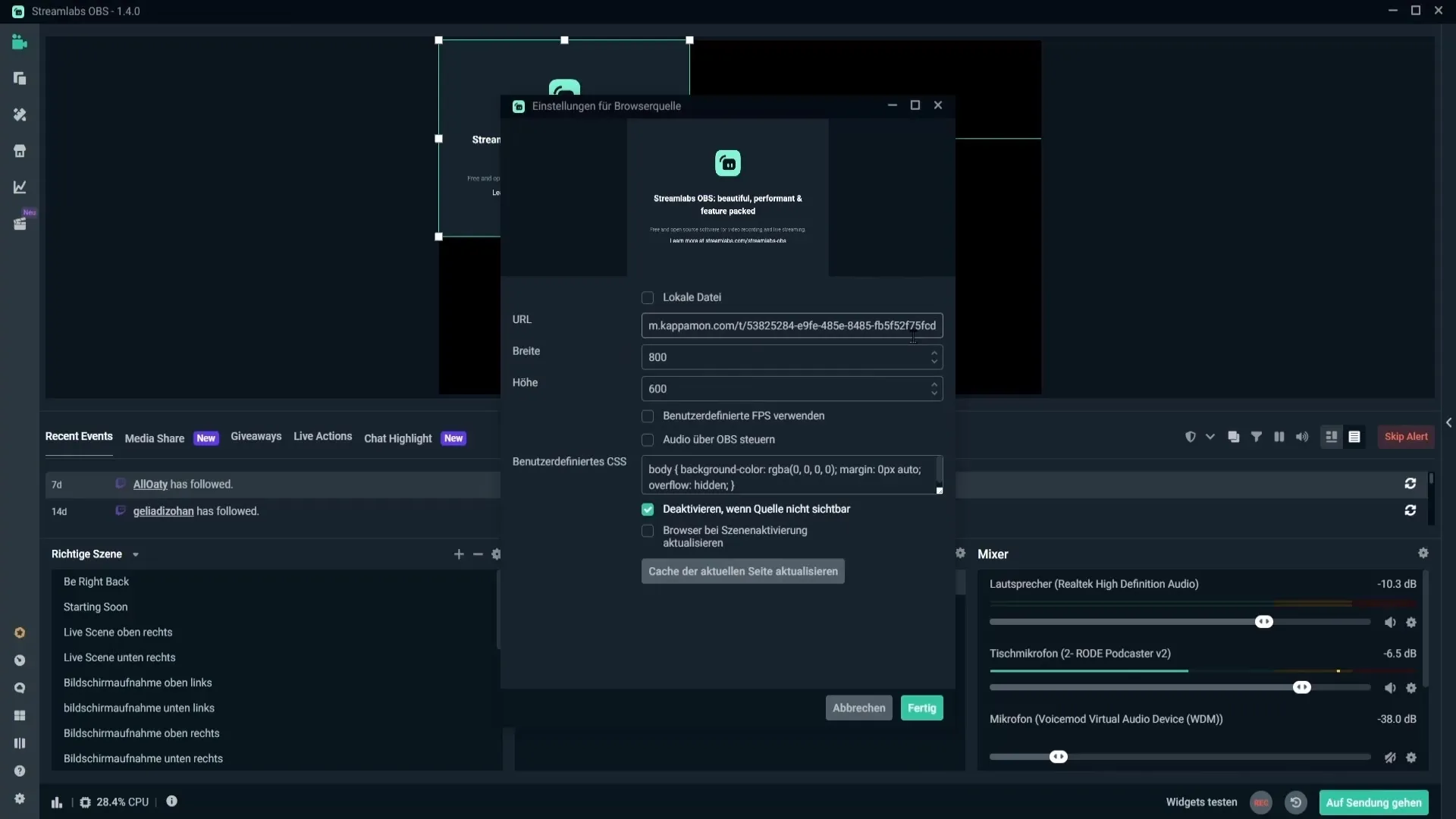
Una volta che l'avatar è stato caricato, regola la sua dimensione. Fai clic destro sull'avatar per posizionarlo nell'interfaccia utente. Puoi posizionare l'avatar vicino alla tua webcam o in un altro angolo dello schermo, a seconda di cosa funziona meglio per il tuo stream.
Successivamente, puoi adattare il colore dell'avatar. Clicca sull'avatar, poi fai clic destro su "Filtri" e seleziona "Correzione colore". Qui puoi apportare una serie di impostazioni per adattare meglio l'avatar al tuo design.
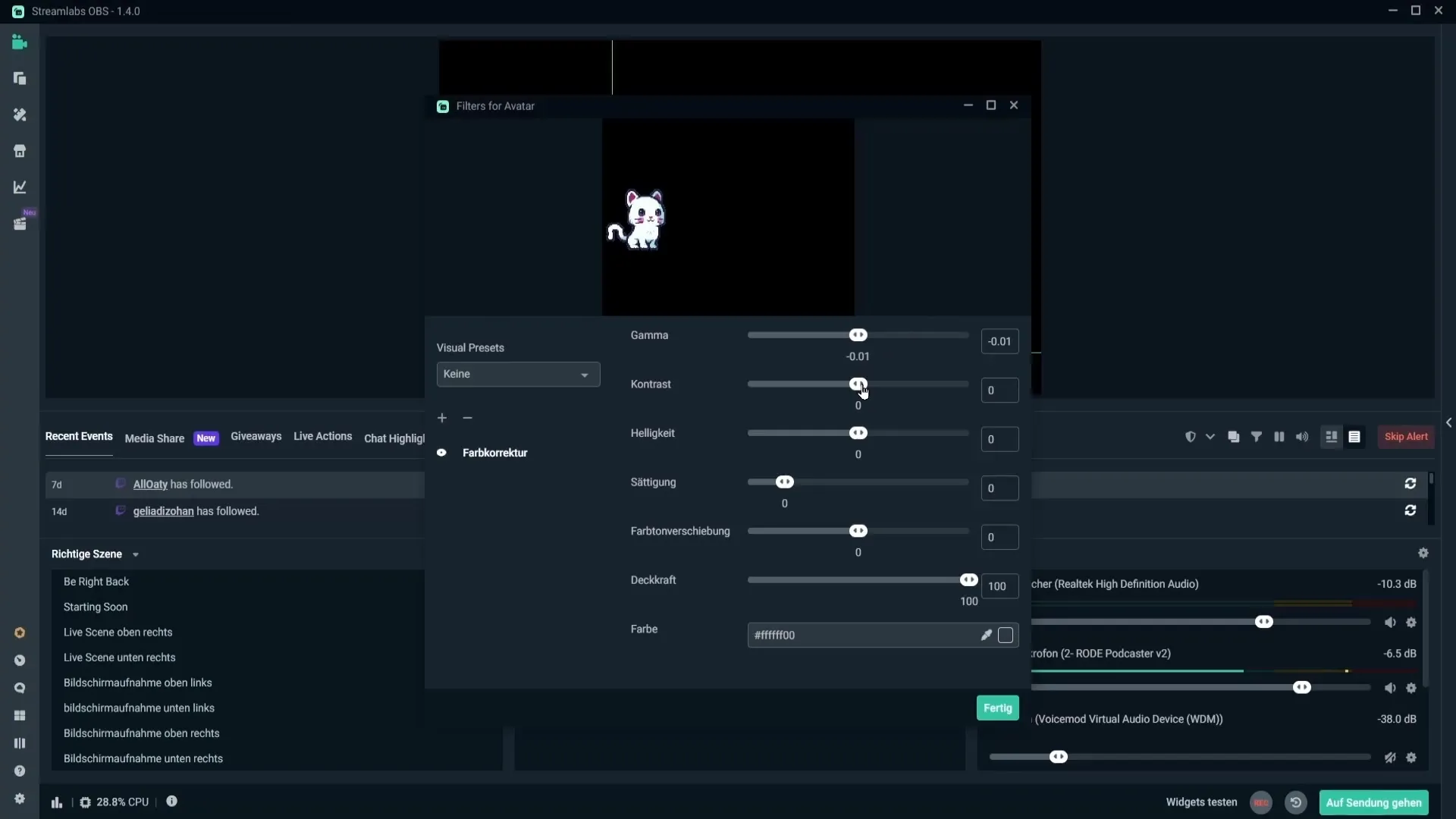
Quando sei soddisfatto dell'aspetto visivo del tuo avatar, puoi passare ai comandi disponibili, che alla fine determinano come e quando l'avatar reagisce. Torna al sito kappamon e fai clic su "Comandi". Vedrai un elenco di comandi predefiniti che puoi attivare, disattivare o modificare.
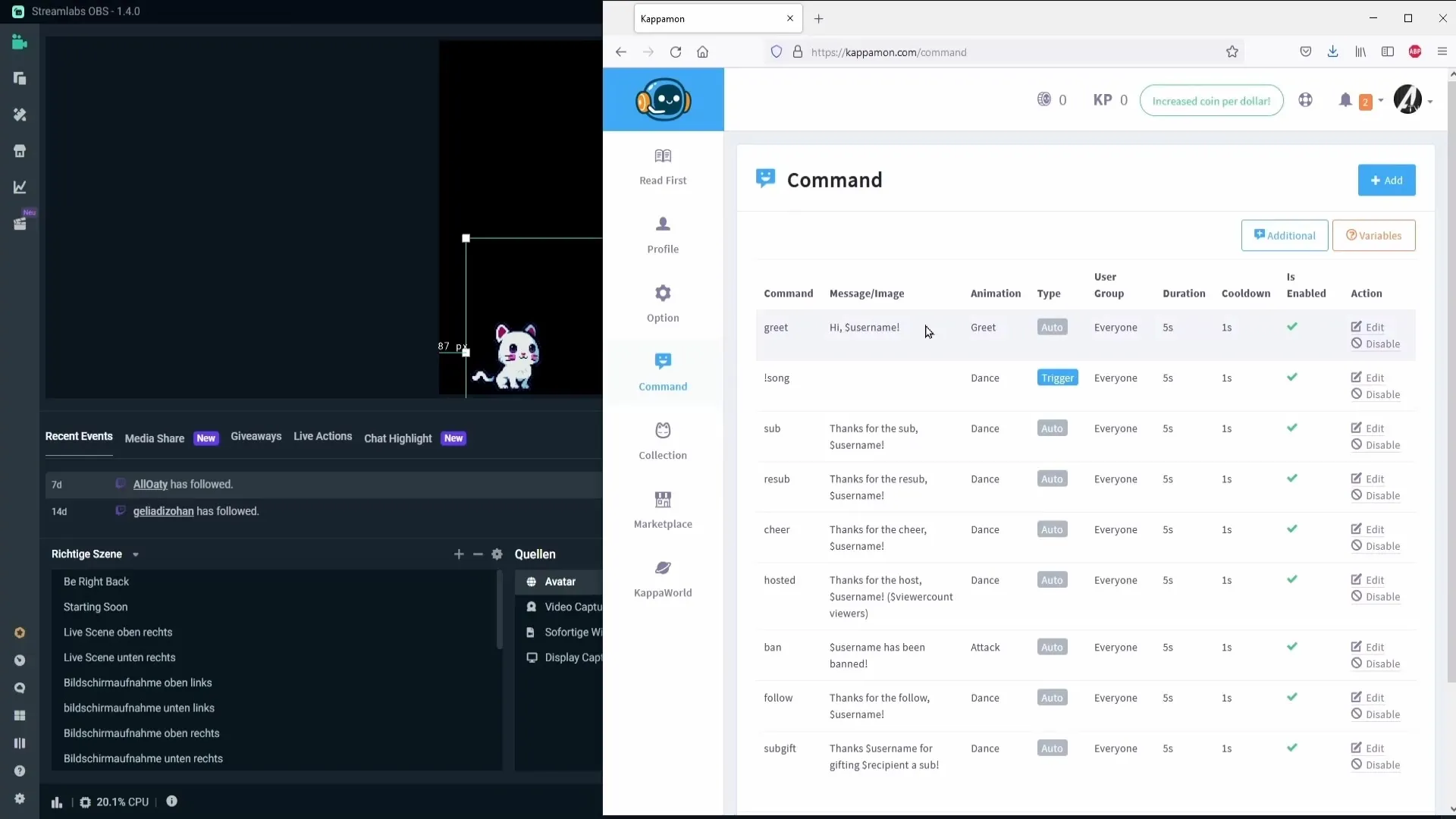
Se il comando predefinito "saluta" è attivato, l'avatar saluterà automaticamente i tuoi spettatori all'ingresso dello stream. Puoi anche attivare comandi per abbonamenti o cheers, in modo che l'avatar reagisca di conseguenza.
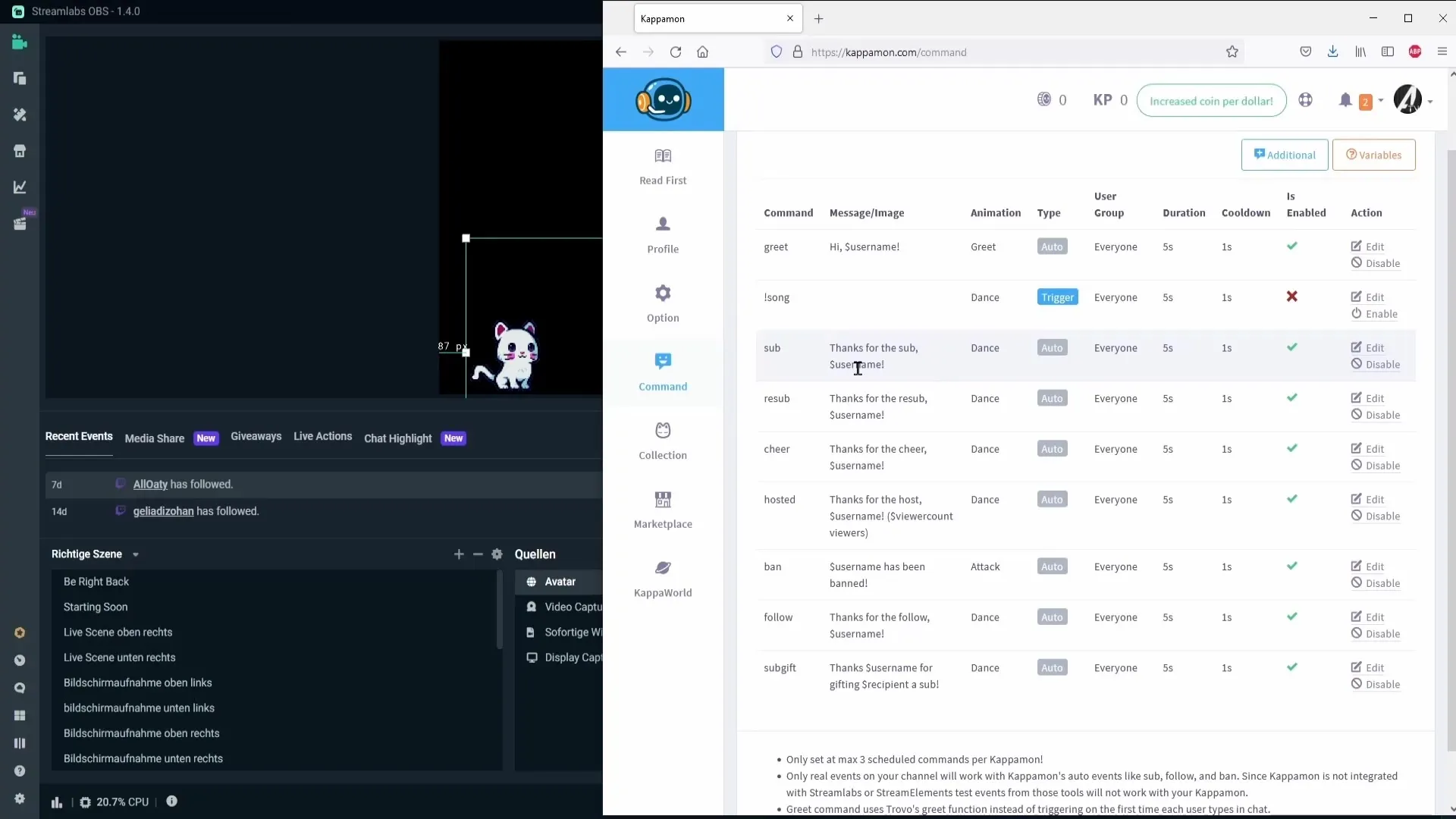
Se desideri creare un comando personalizzato, fai clic su "Aggiungi" e definisci quando e come l'avatar deve reagire. Ad esempio, l'avatar potrebbe emettere un messaggio specifico quando gli spettatori scrivono la parola "lull" nella chat. Prova il nuovo comando nella tua chat per assicurarti che tutto funzioni.
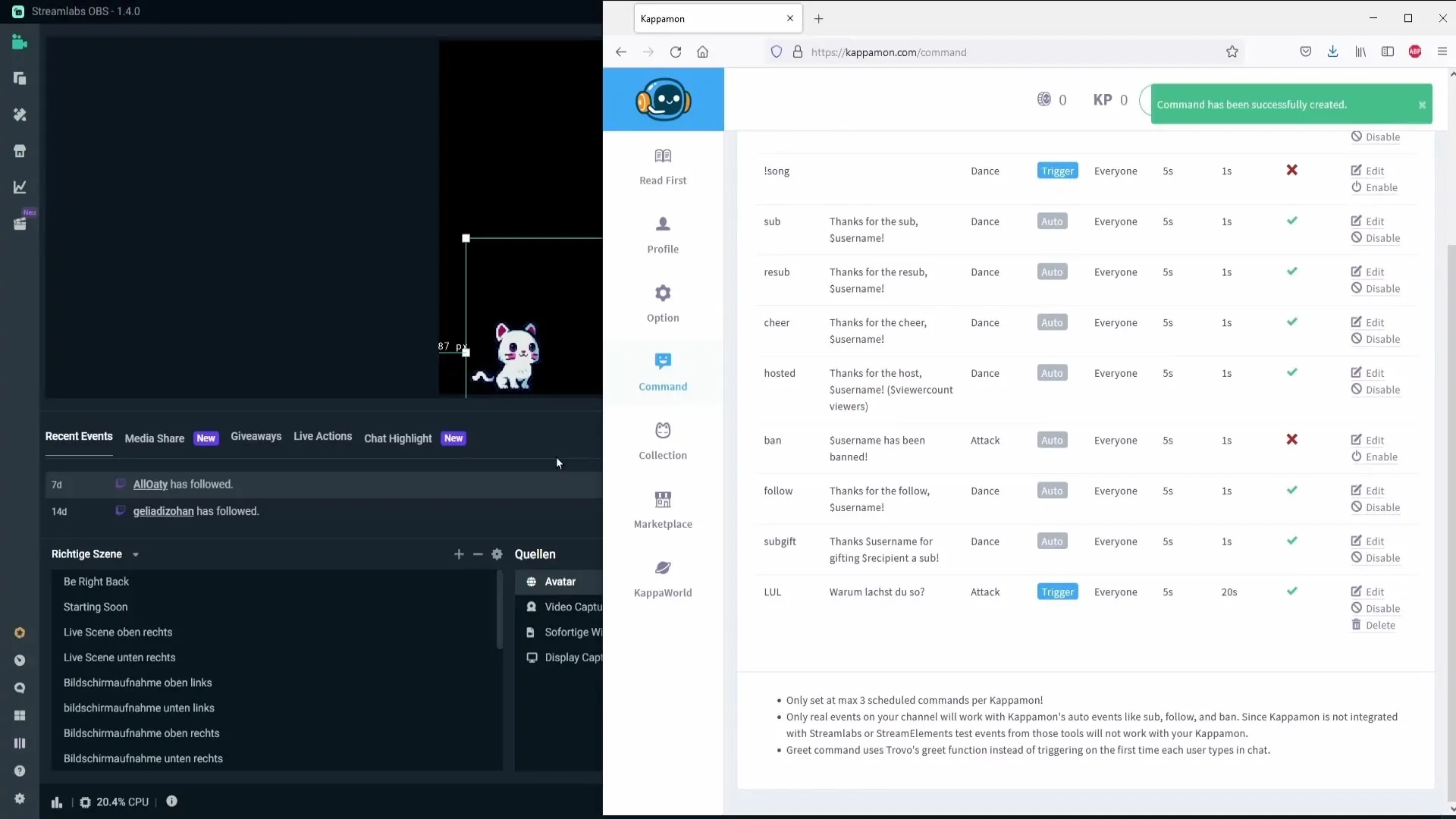
Assicurati di controllare la configurazione successivamente: fai clic sull'avatar e vai alle proprietà. Aggiorna la pagina per assicurarti che i comandi siano attivi.
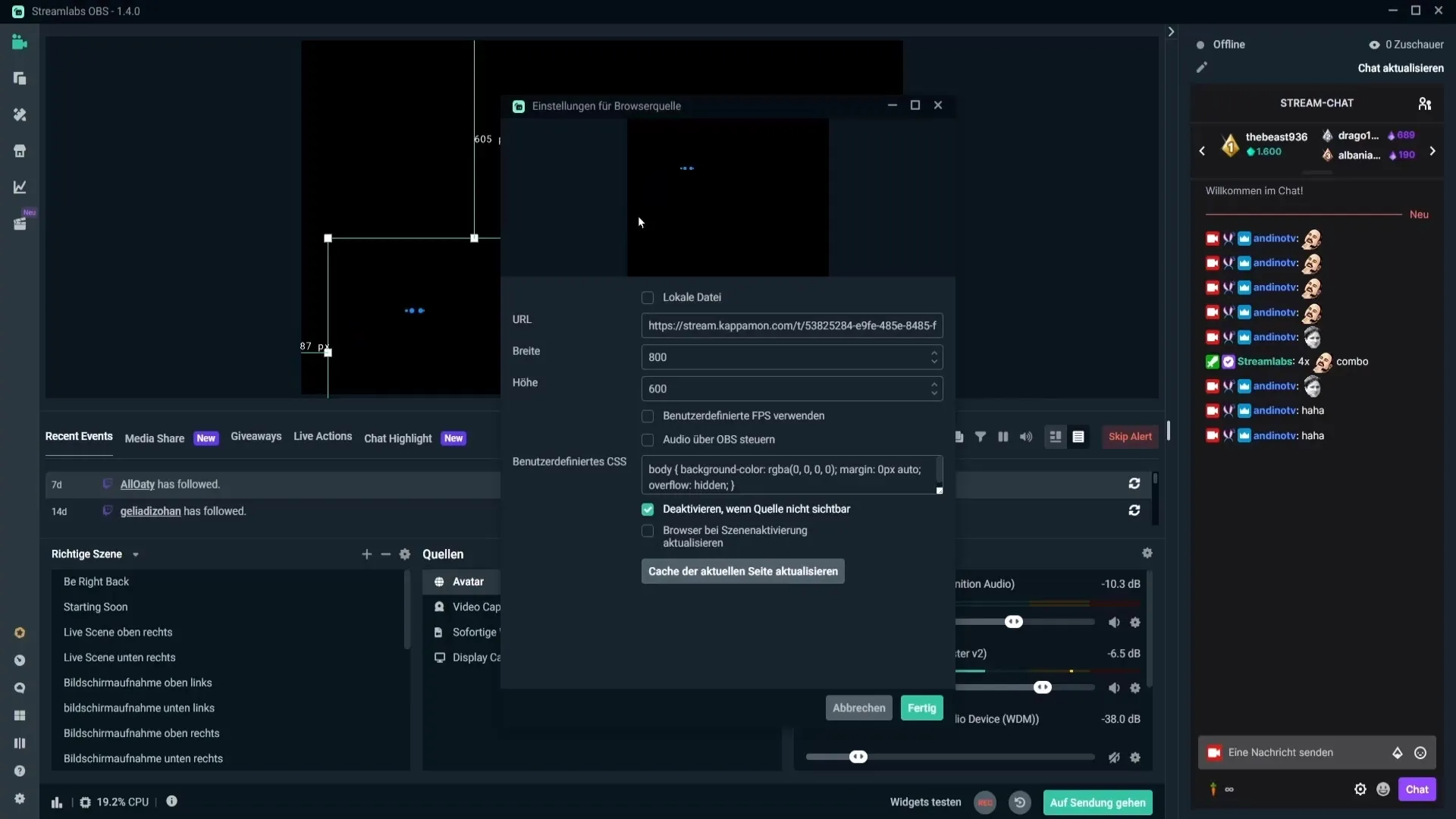
Con questi passaggi hai configurato con successo il tuo avatar. Ora il tuo stream interagisce automaticamente e in modo personalizzato con gli spettatori in modo divertente.
Riepilogo - Aggiungere piccoli avatar in Streamlabs: Ecco come
L'introduzione di piccoli avatar in Streamlabs a seconda del tipo di evento migliora l'esperienza di streaming e l'engagement degli spettatori. La facilità d'uso e la personalizzazione degli avatar rendono ogni interazione vivace.
Domande frequenti
Come posso registrarmi su kappamon.com?Puoi registrarti utilizzando il tuo account Twitch o Trovo; la registrazione su YouTube non è attualmente possibile.
Tutti gli avatar sono gratuiti?No, ci sono sia avatar gratuiti che a pagamento nel marketplace.
Come posso personalizzare i miei avatar?Fai clic destro sull'avatar, seleziona "Filtri" e poi "Correzione colore" per adattare i colori.
Posso creare comandi personalizzati per l'avatar?Sì, puoi creare comandi personalizzati per definire come deve reagire l'avatar.
Come attivo i comandi per il mio avatar?Visita il sito kappamon e fai clic su "Comandi" per attivare o modificare i comandi necessari.


